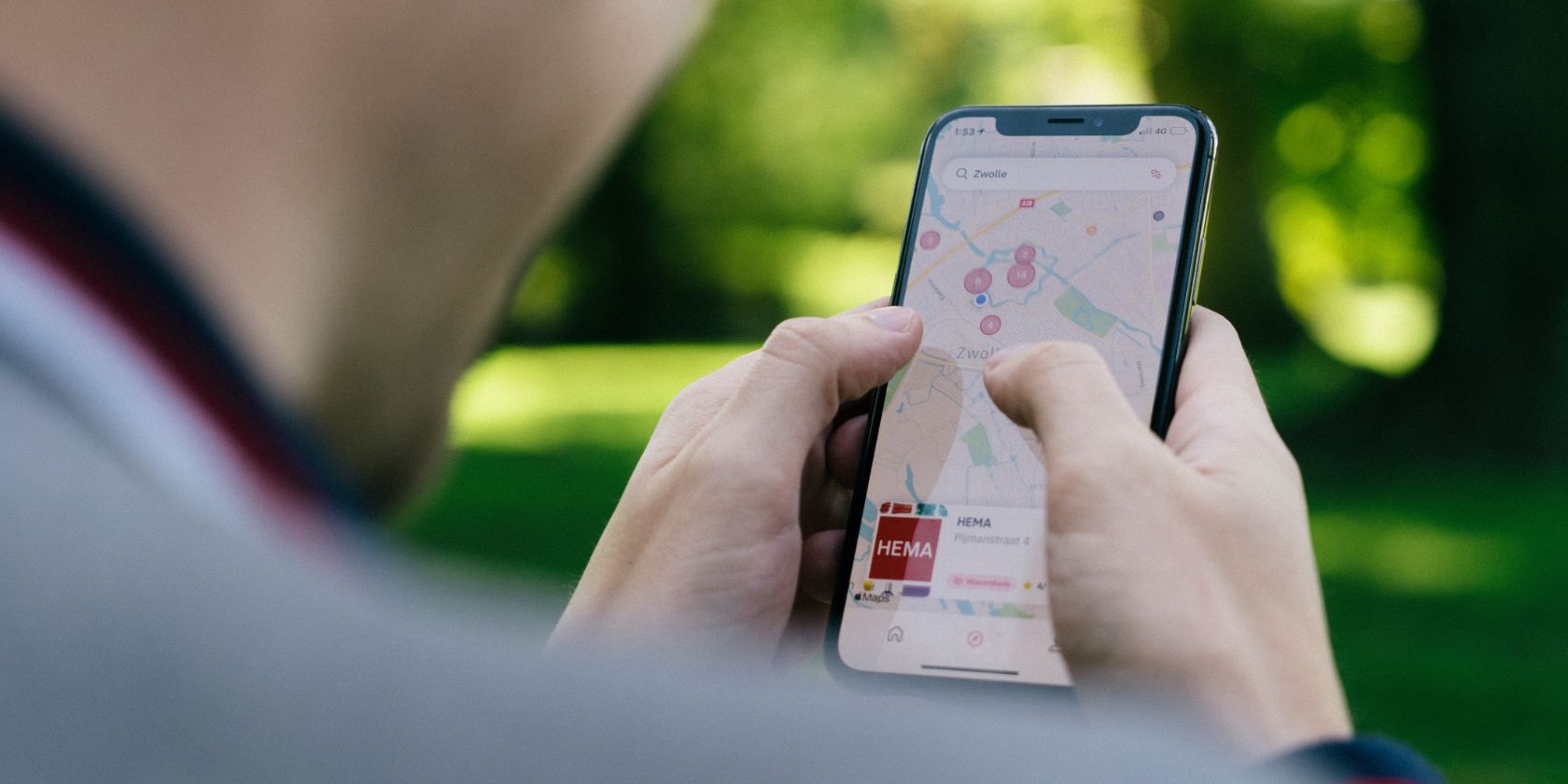
L’enregistrement est une fonctionnalité introduite par Apple avec iOS 17 qui vous permet d’alerter automatiquement vos amis et votre famille lorsque vous êtes arrivé à destination. C’est très utile lorsque vous ne souhaitez pas partager constamment votre position ou chaque mouvement, mais que vous souhaitez tout de même informer quelqu’un de votre sécurité lorsque vous voyagez.
Même pour ces moments simples que nous connaissons tous, comme oublier d’avertir quelqu’un de votre retour à la maison, la fonction d’enregistrement s’avère pratique.
Table des matières
Comment configurer l’enregistrement sur votre iPhone
L’enregistrement est l’une des nombreuses fonctionnalités de messagerie cachées dans iOS 17. Gardez à l’esprit que la fonctionnalité ne fonctionne que sur iMessage et si les deux utilisateurs disposent d’appareils exécutant iOS 17 ou une version ultérieure. Cela ne fonctionne également qu’avec une seule personne à la fois. Il les avertit lorsque vous le lancez pour la première fois, puis à nouveau lorsque vous terminez l’enregistrement ou si un problème survient.
Commencez par ouvrir une conversation avec une personne avec qui vous souhaitez vous enregistrer. Appuyez ensuite sur l’icône Plus à côté du champ de message, appuyez sur Plus et recherchez Check In à côté de vos autres applications iMessage. Apple vous guidera à travers cette fonctionnalité si vous la lancez pour la première fois.
Partage de données d’enregistrement : données limitées ou données complètes
Vous avez un contrôle total sur la quantité de données qu’Apple partage avec votre destinataire d’enregistrement en cas de problème. Apple regroupe les options de confidentialité en deux : Limitée et Complète. Il s’agit d’un paramètre qui fonctionne universellement pour vos contacts, mais vous pouvez le modifier à tout moment dans Paramètres > Messages > Archiver les données. Il est proposé comme l’un des nombreux paramètres de confidentialité dans iOS 17.
Avec le partage de données limité, votre contact recevra uniquement votre position la plus récente, le pourcentage de batterie et la force du signal. Si vous possédez une Apple Watch, elle enverra également ces données. Cependant, avec le partage complet des données, votre contact obtient tout ce qui a déjà été mentionné, ainsi que l’itinéraire complet que vous avez parcouru sur une carte, l’heure à laquelle vous avez déverrouillé votre iPhone pour la dernière fois ou retiré votre Apple Watch.
Encore une fois, que vous choisissiez Limité ou Complet, votre contact d’enregistrement ne reçoit ces informations que si vous ne répondez pas à la notification concernant votre localisation.
Création de votre première minuterie d’enregistrement
Une fois que vous avez commencé votre enregistrement, vous pouvez choisir Quand j’arrive ou Après un minuteur pour la notification. Pour un enregistrement basé sur la localisation, sélectionnez votre emplacement en le recherchant sur la carte.
Lorsque vous choisissez un emplacement, votre iPhone affichera une ETA (heure d’arrivée estimée) pour la conduite, les transports en commun et la marche. Choisissez le moyen de transport que vous utiliserez et ajoutez éventuellement du temps supplémentaire à l’ETA en appuyant sur Ajouter du temps, jusqu’à une heure supplémentaire.
Pour un enregistrement basé sur le temps, vous pouvez régler la minuterie de 5 minutes jusqu’à 23 heures et 55 minutes.
Terminer l’enregistrement
Une fois la configuration terminée, appuyez sur Terminé. Ensuite, envoyez l’enregistrement via iMessage au destinataire.
Si vous utilisez un enregistrement basé sur la localisation, votre destinataire recevra automatiquement une notification à votre arrivée. Pour un enregistrement basé sur le temps, vous disposez de 15 minutes pour répondre à un enregistrement une fois votre minuterie terminée.
Si vous ne répondez pas à temps ou si vous déviez trop longtemps du chemin prévu à l’endroit choisi, la personne recevra une alerte. Avant que cela ne se produise, vous aurez la possibilité, via une notification, d’ajouter du temps à votre enregistrement si vous rencontrez un retard.
L’enregistrement informe vos proches sans compromettre la confidentialité
La fonctionnalité Check In d’Apple est impressionnante car elle fait ressortir le meilleur de posséder un iPhone. Il vous permet de rester en contact avec les personnes qui vous sont chères et de leur fournir des informations utiles sur vous lorsqu’elles en ont besoin sans sacrifier votre vie privée lorsque cela n’est pas nécessaire.
Les options de configuration de Check In peuvent sembler écrasantes au début, mais elles devraient devenir une seconde nature avec le temps. Et n’oubliez pas que vous pouvez modifier ses paramètres de confidentialité quand vous le souhaitez.

